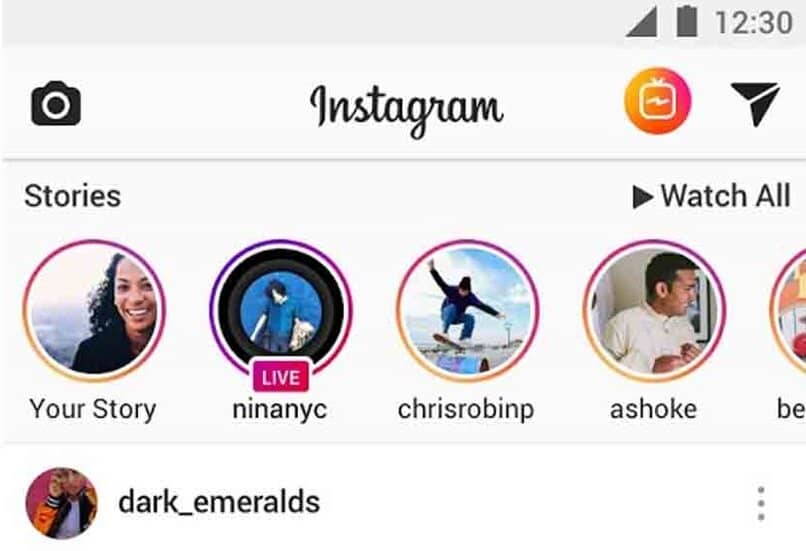
Instagram – Geschichten sind innerhalb des sozialen Netzwerks zu etwas sehr Wichtigem geworden. Sie können Ihnen bei der Durchführung jeder Art von Werbung helfen, wenn Sie ein Unternehmen auf der Plattform haben. In letzter Zeit haben Sie jedoch festgestellt, dass andere Unternehmen die Alternative genutzt haben, den Hintergrund ihrer Originalfotos zu ändern, um sie für Werbung zu verwenden. Als Nächstes zeigen wir Ihnen, wie Sie den Hintergrund Ihrer Instagram-Geschichten ändern und den weißen Hintergrund darauf setzen.
Contents
Welche Schritte muss ich befolgen, um ein Foto in meine Instagram-Story hochzuladen?
Instagram-Geschichten haben vielen bekannten Marken geholfen, dem Unternehmen einen Popularitätsschub zu verleihen, wir können sie sogar mit animierten Texten versehen, um sie auffälliger zu machen. Aus diesem Grund möchten Sie wissen, wie Sie eine Instagram-Story hochladen, um das Beste aus diesem wertvollen Plattform-Tool zu machen und Ihrem Unternehmen Popularität zu verleihen. Führen Sie die folgenden Schritte aus, um eine Story auf Instagram zu posten.

Greifen Sie auf Ihr Instagram-Konto zu und Sie werden feststellen, dass sich oben im Newsfeed ein Band mit mehreren Geschichten befindet, die von den Personen gepostet wurden, denen Sie folgen. Auf der linken Seite finden Sie einen Kreis namens “Ihre Geschichte”, auf den Sie drücken werden und Sie gelangen automatisch zur Kamera, dort können Sie ein Foto aufnehmen und mit der Veröffentlichung fortfahren. Wenn Sie möchten, können Sie in ähnlicher Weise zum Galeriebereich gehen und ein beliebiges Foto auswählen, dann auf „Veröffentlichen“ klicken und Ihr Foto wird automatisch in Instagram-Geschichten hochgeladen.
Wie bearbeite ich die Hintergrundfarbe meiner Storys?
Es ist erwähnenswert, dass Instagram die Exzellenz ist, wenn es um die Veröffentlichung von Inhalten in sozialen Netzwerken geht, da es Ihnen verschiedene Optionen bietet, damit Ihre Geschichte eine persönliche Note erhält, und es Ihnen sogar ermöglicht, Ihre Instagram-Geschichten mit Creator Studio zu programmieren. Zu diesem Zeitpunkt werden wir lernen, wie man die Hintergrundfarbe unserer Story auf Instagram bearbeitet.
Hochladen eines weißen Fangs
Instagram bietet Ihnen viele Möglichkeiten, Ihre Geschichten mit einem Hintergrund zu versehen. Wir können beispielsweise sogar ein Hintergrundfoto darauf einfügen. Aber dieses Mal werden wir über den weißen Hintergrund sprechen. Wenn Sie einen weißen Screenshot hochladen möchten, um einen Instagram-Hintergrund darauf zu setzen, müssen Sie zuerst zu Google Fotos gehen, das weiße Bild suchen und auf den Pfeil unten klicken, dann zurück zu Instagram gehen und das Bild wird automatisch angezeigt.
Wir geben Instagram ein und klicken auf den Hintergrund, der automatisch unten angezeigt wird, und die beiden Bilder werden in der Geschichte platziert. Da wir das weiße Hintergrundbild platzieren möchten, klicken wir auf das Bild, das auf das Weiß und das Wir geht Reduzieren Sie alles, was wir können, und verstecken Sie es auf der Seite.

Als nächstes vergrößern wir den weißen Hintergrund so weit wie möglich und passen ihn an den Bildschirm an, ohne das andere Bild auszublenden. Dann klicken wir auf das Bild, das wir auf dem weißen Hintergrund platzieren möchten, und ziehen es, bis wir den perfekten Winkel gefunden haben . Und fertig dann drücken Sie senden.
Mit dem Pinsel und dem Radiergummi
Eine weitere Möglichkeit, den Hintergrund des in unserer Story geposteten Instagram-Bildes zu ändern, besteht darin, den Pinsel und den Radiergummi zu verwenden.Dieser Vorgang wird wie folgt durchgeführt. Wählen Sie ein beliebiges Foto aus. In dem Teil, in dem wir die Veröffentlichung bearbeiten, drücken wir auf das ausgewählte Bild und verkleinern es, um den von Instagram ausgewählten Hintergrund zu visualisieren. Oben finden Sie das Textsymbol, wenn Sie einen durchgehend weißen Hintergrund haben möchten, klicken Sie auf das Stiftsymbol.
Wählen Sie die weiße Farbe und halten Sie den Bildschirm einige Sekunden lang gedrückt . Wenn Sie ihn loslassen, sollte die Farbe auf den gesamten Hintergrund ausgedehnt werden. Um den Beitrag noch einmal zu sehen. Drücken Sie auf den Radiergummi und fahren Sie mit Ihren Fingern kreisförmig über die Oberfläche des Bildes, um die Farbe zu löschen, die sich über dem Bild befindet, und Sie können den Beitrag aufhängen.

Nur mit dem Pinsel
Sie können auch den Hintergrund Ihrer Story auf Instagram ändern, indem Sie nur den Pinsel verwenden. Geben Sie Ihr Instagram-Konto ein und greifen Sie auf das Stories-Menü zu. Auf der linken Seite finden Sie das Quellensymbol (Aa). Um einen Entwurf der Geschichte zu machen. Oben finden Sie ein gebogenes Symbol, drücken Sie darauf. Klicken Sie nun auf den Stift, um einen durchgehend weißen Hintergrund zu erstellen. Drücken Sie einige Sekunden lang auf den Post und die Hintergrundfarbe ändert sich. Speichern Sie dann Ihre Änderungen und klicken Sie auf „Senden“, um die Story zu veröffentlichen.
Wie bearbeite ich meine Instagram-Story, bevor ich sie mit einer anderen App hochlade?
Es gibt andere Optionen, um Ihre Instagram-Story vor dem Hochladen zu bearbeiten. Dies kann über Anwendungen erfolgen, die als Foto-Editor fungieren. Es gibt mehrere davon, aber heute werden wir nur über zwei sprechen, eines ist PicsArt und das andere ist NoCrop.

Verwenden Sie PicArt
Das Ändern des Hintergrunds Ihres Bildes mit dieser Anwendung ist sehr einfach, befolgen Sie die unten vorgeschlagenen Anweisungen. Nachdem Sie das Foto ausgewählt haben, von dem Sie den Hintergrund entfernen möchten, klicken Sie unten auf das Zuschneidesymbol. Dort wird es Ihnen mehrere Optionen geben. Gesicht, Haare, Person unter anderem . In unserem Fall werden wir den Hintergrund wählen .
Jetzt drücken Sie auf den Hintergrund und bemerken, dass der Hintergrund automatisch gelöscht wird . Gehen Sie dann nach rechts und klicken Sie auf Anpassen, um das Objekt, von dem Sie den Hintergrund entfernt haben, zu verkleinern oder zu vergrößern. Dann wählen Sie den Hintergrund aus, den Sie darauf platzieren möchten, nehmen einige Anpassungen vor und speichern alle vorgenommenen Änderungen.
Mit NoCrop
Dies ist eine App, mit der Sie Ihre Instagram-Bilder bearbeiten können , ohne sie zuzuschneiden. Dies bietet Ihnen eine große Galerie mit Emojis, Schriftarten, Emoticons und animierten Texten, die Ihnen helfen können, ein Image mit Ihrer eigenen Marke zu erstellen. Darüber hinaus verfügt es über eine Reihe von bedruckten und einfarbigen Hintergründen, die Sie all Ihren Veröffentlichungen in diesem beliebten sozialen Netzwerk hinzufügen können.